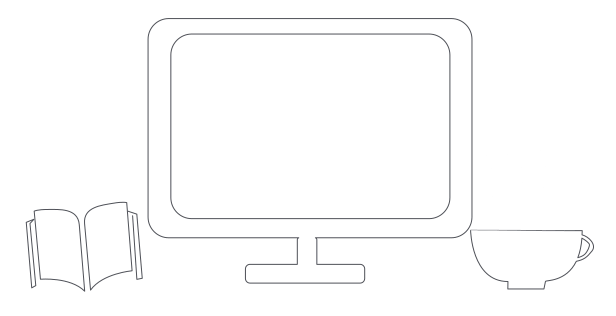iPhoneで通信量を節約するためにオフにすべき設定がいくつかあるようなので、メモ代わりに記事として残しておきます。
通信量を節約したいという方は参考にして下さい。
Contents
Appのバックグラウンド更新をWi-Fi時のみにする
Appを使用していない場合にバックグラウンドで更新するか設定することが出来ます。
デフォルトではアプリを使用していないときにも通信をしているので、これをオフにします。
iPhoneの「設定」を開き、「一般」を選択します。
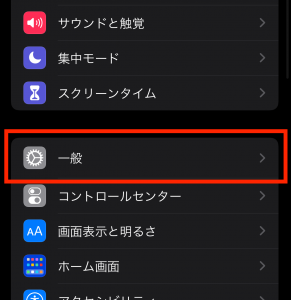
「一般」の中の「Appのバックグラウンド更新」を選択します。
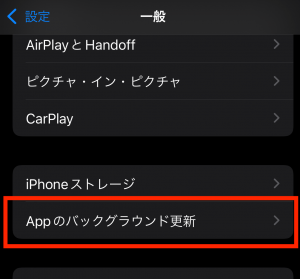
さらに「Appのバックグラウンド更新」を選択します。
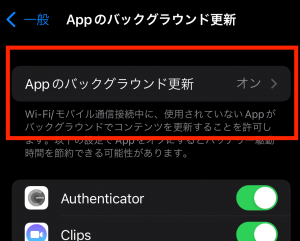
デフォルトでは「Wi-Fiとモバイルデータ通信」にチェックが付いていると思いますが、「Wi-Fi」にチェックを入れます。
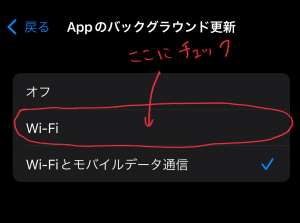
ここに注意
もしくは「Wi-Fiとモバイルデータ通信」にチェックを入れた状態で、(一つ前のページで)必要最小限のアプリにのみチェックを入れるという方法でもいいかもしれません。
メール関係やSNSなどの通知をすぐに受け取りたいという人はこちらのやり方のほうがいいでしょう。
モバイル通信状態ではiCloudバックアップをしないように設定
どうやら5G対応端末のみのようですが、iCloudへのバックアップがモバイル通信でもされるように設定されているようです。
5Gに対応していないiPhone11ではこの項目自体がありませんでした。iPhone13ではデフォルトで設定がオンになっていたので対応が必要です。
「設定」を開き一番上の項目を選択します。
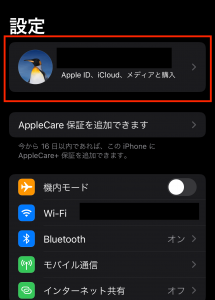
「iCloud」を選択します。
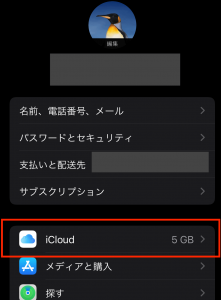
「iCloudバックアップ」を選択します。
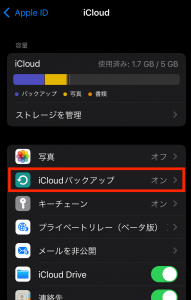
「モバイル通信経由でバックアップ」をオフにします。
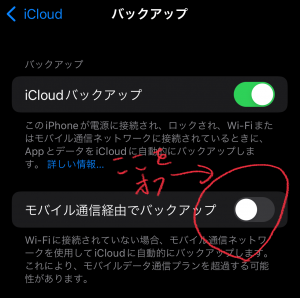
オンにしていると「モバイルデータ通信プランを超過する可能性があります。」と下の方にさらっと書いてあります。必ずオフにしましょう。
写真をWi-Fi時にのみアップロードする
写真をiCloudに自動でバックアップするように設定していると、設定次第ではモバイル通信を使ってアップロードしてしまう可能性があります。写真は容量が大きいためWi-Fi接続時のみアップロードするように設定しておきましょう。
「設定」のトップから下の方にスクロールして「写真」の項目を選択します。
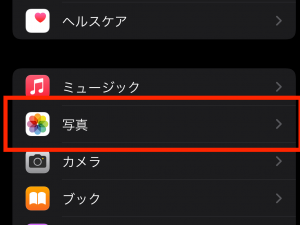
「モバイルデータ通信」を選択します。
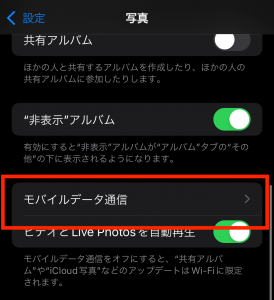
「モバイルデータ通信」をオフにしましょう。
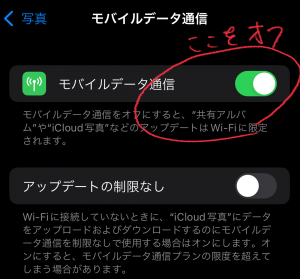
Safariのトップヒット事前読み込みをオフにする
Safariでは利便性のため検索したときに検索トップのページを事前に読み込む機能があります。この機能のおかげで検索結果のページを素早く表示することが出来るのですが、クリックしてもいないページを事前に読み込むので通信量を余分に消費することになります。
「設定」のトップから下の方にスクロールして「Safari」を選択します。
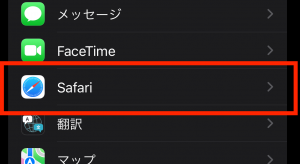
「トップヒットを事前に読み込む」をオフにします。

以上です。
バッテリー節約のことも考えると、これらの他にも位置情報サービス関連も必要ないものは切っておいたほうがいいでしょう。
なんというかiPhoneってありがた迷惑な設定が多い気がしますね。